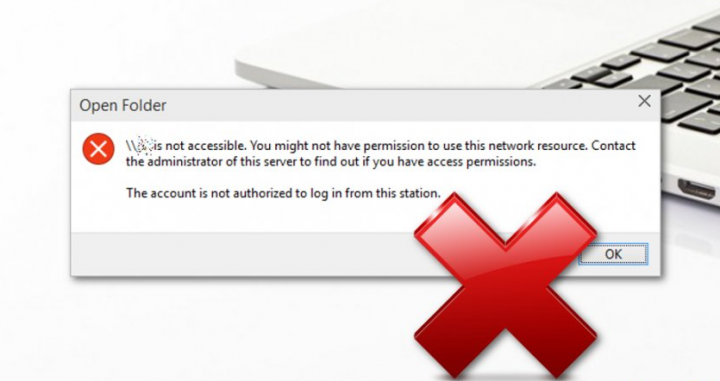Sammud Apple Mapsi asendamiseks Wazega Carplay'is
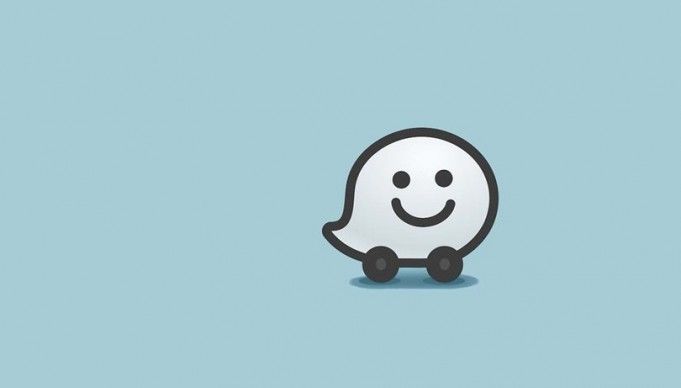
Google kaardid maandus CarPlay iOS-i versioonist 12, kuid nüüd saate seda kasutada ka Waze ametlikult navigeerimisvõimalusena, kui autos on Apple platvorm.
Waze on veel üks väga populaarseks muutunud mobiilne navigeerimisrakendus, sellel rakendusel on intelligentsed marsruutimisfunktsioonid, mis põhinevad rahvahange kasutajate hulgas. Samuti Waze aitab autojuhtidel vältida ummikuid ja leida juhiseid võimalikult paremal ja kiiremal marsruudil.
Waze pakub reaalajas juhiseid, kuna neid kohandatakse lennult, et võtta arvesse erinevat tüüpi takistusi.
Kuidas see töötab?
Tänapäeval on GPS-i abil mitu rakendust ja tarkvara, sealhulgas eelinstallitud kõige kaasaegsemate autode plaadi liidesesse. Enamik teevad navigeerimisega arvestatavat tööd, mõned hõlmavad ummikute arvessevõtmise funktsiooni ja muid tegureid, mis võivad muuta lõppsihtkohani kulgeva marsruudi kogu aega.
Kuid rakendamine Waze on veidi teistsugune, sest siin on miljoneid kasutajaid, kes jagavad reaalajas teavet, et juhatada teid õigetel radadel ja vältida takistusi, mis võivad teie arengut pidurdada.
Neid kasutajaid, kes jagavad teavet, nimetatakse Wazerid, nende panus on hoiatada teisi autojuhte olulistest elementidest, nagu politsei tegevus, õnnetused, hooned ja isegi muud, mis võib olla väike, kuid mida tuleb arvestada ka aukude või puuetega inimeste jaoks iseseisvate sõidukitena.
Waze on kogu see teave teie jaoks ideaalselt olemas ja ennustab täpsed saabumisajad. Samuti kohandab see sõidu ajal omakorda suundi, mis aitab suure enesekindlusega mööda maateid ja linna sõita.

Kuidas asendada Apple Maps oma iOS-is Wazega?
- Kõigepealt peaksite veenduma, et teie iOS-i seadme versioon on 12 ja uuem. Samuti peaksite alla laadima uusima versiooni Waze alates Rakenduste pood.
- Pärast allalaadimist Waze, peate minema Seadme seaded.
- Vajutage üldine nuppu ja seejärel vajutage CarPlay.
- Valige oma auto
- Seejärel avaneb must taustakraan, kus kuvatakse kõik teie autoga sünkroonitud rakendused.
- Peate selle eemaldama Apple Maps ja otsige Waze teisel lehel ja liigutage seda peamise poole, vajutades rakendust sõrmega ja liigutades seda vasakule.
Autos teiste rakenduste kasutamiseks peate rakendama sama protseduuri, mida äsja mainisite. Mõned neist muudest rakendustest võivad olla näiteks Spotify, WhatsApp, Youtube, jne, mis on nüüd kõik tänu CarPlay värskendused.
Lõpuks tuleb märkida, et Waze on väga kohandatav rakendus. Saate valida 2D- või 3D-ekraani vahel ja tosina hääle vahel, mis on saadaval peaaegu kõigis populaarsetes keeltes. Sellel on ka võimalus vaheldada rakenduse välimust heledas režiimis või pimedas režiimis. Ideaalne, kui sõidate päeval või öösel.
Vaata ka: Need on enam kui 25 muudatust, mis leiti iOS 13 beeta 2-st